Как изменить начальный номер страницы в Excel?
По умолчанию, когда вы вставляете номер страницы в рабочий лист, нумерация начинается с 1. Если вы хотите начать нумерацию с другого числа вместо 1, вам нужно изменить начальный номер страницы в Excel. Эта статья поможет вам.
Изменение начального номера страницы в Excel
Изменение начального номера страницы в Excel
Вы можете изменить начальный номер страницы в Excel следующим образом.
1. Нажмите кнопку ![]() в группе Настройка страницы под вкладкой Макет страницы . См. скриншот:
в группе Настройка страницы под вкладкой Макет страницы . См. скриншот:
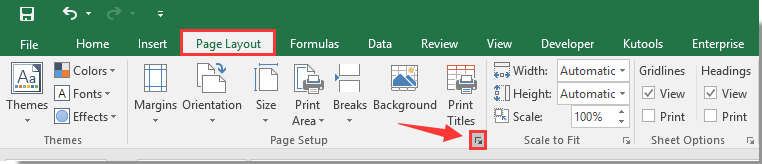
2. В диалоговом окне Настройка страницы введите число, которое должно быть начальным номером страницы, в поле Начальный номер страницы на вкладке Страница. Затем нажмите кнопку ОК.

Теперь первый номер страницы вашего рабочего листа — это число, которое вы указали на шаге 2.

Раскройте магию Excel с Kutools AI
- Умное выполнение: Выполняйте операции с ячейками, анализируйте данные и создавайте диаграммы — всё это посредством простых команд.
- Пользовательские формулы: Создавайте индивидуальные формулы для оптимизации ваших рабочих процессов.
- Кодирование VBA: Пишите и внедряйте код VBA без особых усилий.
- Интерпретация формул: Легко разбирайтесь в сложных формулах.
- Перевод текста: Преодолейте языковые барьеры в ваших таблицах.
Лучшие инструменты для повышения продуктивности в Office
Повысьте свои навыки работы в Excel с помощью Kutools для Excel и ощутите эффективность на новом уровне. Kutools для Excel предлагает более300 расширенных функций для повышения производительности и экономии времени. Нажмите здесь, чтобы выбрать функцию, которая вам нужнее всего...
Office Tab добавляет вкладки в Office и делает вашу работу намного проще
- Включите режим вкладок для редактирования и чтения в Word, Excel, PowerPoint, Publisher, Access, Visio и Project.
- Открывайте и создавайте несколько документов во вкладках одного окна вместо новых отдельных окон.
- Увеличьте свою продуктивность на50% и уменьшите количество щелчков мышью на сотни ежедневно!
Все надстройки Kutools. Один установщик
Пакет Kutools for Office включает надстройки для Excel, Word, Outlook и PowerPoint, а также Office Tab Pro — идеально для команд, работающих в разных приложениях Office.
- Комплексный набор — надстройки для Excel, Word, Outlook и PowerPoint плюс Office Tab Pro
- Один установщик, одна лицензия — настройка занимает считанные минуты (MSI-совместимо)
- Совместная работа — максимальная эффективность между приложениями Office
- 30-дневная полнофункциональная пробная версия — без регистрации и кредитной карты
- Лучшее соотношение цены и качества — экономия по сравнению с покупкой отдельных надстроек